Jak edytować stopkę w WordPressie – Przewodnik dla początkujących
Opublikowany: 2021-02-10Zmagasz się z edycją stopki w WordPressie?
Twoja stopka jest częścią motywu WordPress, która wyświetla się na dole witryny, zwykle na każdej stronie.
Edytowanie stopki może być trudnym tematem, ponieważ niektóre motywy działają inaczej niż inne. Oznacza to, że sposób edycji stopki w jednym motywie może nie być taki sam, jak w innym motywie.
Na szczęście istnieje teraz wiele cech wspólnych, a większość motywów zaczęła używać podobnych metod.
W tym poście pokażemy, jak edytować stopkę w WordPressie za pomocą tych metod, które powinny działać w prawie każdym nowoczesnym motywie WordPress.
A jeśli to nie wystarczy, na koniec pójdziemy jeszcze dalej i pokażemy, jak stworzyć własną, w 100% niestandardową stopkę za pomocą wizualnego edytora typu „przeciągnij i upuść”, a także jak wstrzyknąć fragmenty kodu do stopki.
Możesz kliknąć poniżej, aby przejść bezpośrednio do określonej sekcji:
- Edytuj stopkę za pomocą WordPress Customizer , większość użytkowników powinna zacząć tutaj
- Stwórz własną niestandardową stopkę za pomocą kreatora stron Elementor
- Wstawiaj fragmenty kodu do stopki
Jak edytować stopkę w WordPressie za pomocą Customizera
W 2022 r. większość motywów korzysta z natywnej funkcji WordPress o nazwie Customizer do zarządzania dostosowaniami motywów, w tym edycją stopki.
W narzędziu Customizer istnieje kilka różnych sposobów zarządzania stopką witryny:
- Widżety WordPress – wiele motywów tworzy obszary widżetów dla Twojej stopki. Zawartość stopki możesz edytować, edytując lub dodając widżety.
- Ustawienia motywu – wiele motywów oferuje również własne opcje sterowania stopką. Są one zazwyczaj bardziej skoncentrowane na ustawieniach układu. Na przykład możesz wybrać liczbę kolumn stopki, a następnie dodać zawartość do tych kolumn za pomocą widżetów.
- Menu WordPress – niektóre motywy wykorzystują wbudowany system menu WordPress do dodawania linków do stopki.
Twój motyw może wykorzystywać jedną, dwie lub wszystkie trzy z tych opcji, aby zapewnić Ci kontrolę nad stopką. W tej sekcji pokażemy, jak działają wszystkie z nich.
Aby otworzyć WordPress Customizer, przejdź do Wygląd → Dostosuj w swoim panelu WordPress. Powinieneś zobaczyć podgląd na żywo swojej witryny po prawej stronie, a po lewej stronie pasek ustawień.
Teraz przeprowadzimy Cię przez typowe scenariusze edytowania stopki w WordPressie za pomocą narzędzia Customizer…
Widżety WordPress
W 2022 roku i później wiele motywów WordPress używa wbudowanego systemu widżetów WordPress do kontrolowania zawartości stopki.
Aby sprawdzić, czy dotyczy to Twojego motywu, wybierz opcję Widżety w ustawieniach paska bocznego. Następnie zobaczysz w motywie listę lokalizacji widżetów.
Jeśli Twój motyw obsługuje widżety stopki, powinieneś zobaczyć co najmniej jeden wpis dla lokalizacji stopki. Często pojawia się również wiele lokalizacji widżetów stopki. W takim przypadku każda lokalizacja widżetu zazwyczaj reprezentuje element wspólny w stopce.
Na przykład motyw Twenty Twenty zawiera dwie lokalizacje widżetów stopki — każda reprezentuje jedną kolumnę dwukolumnowego układu stopki:
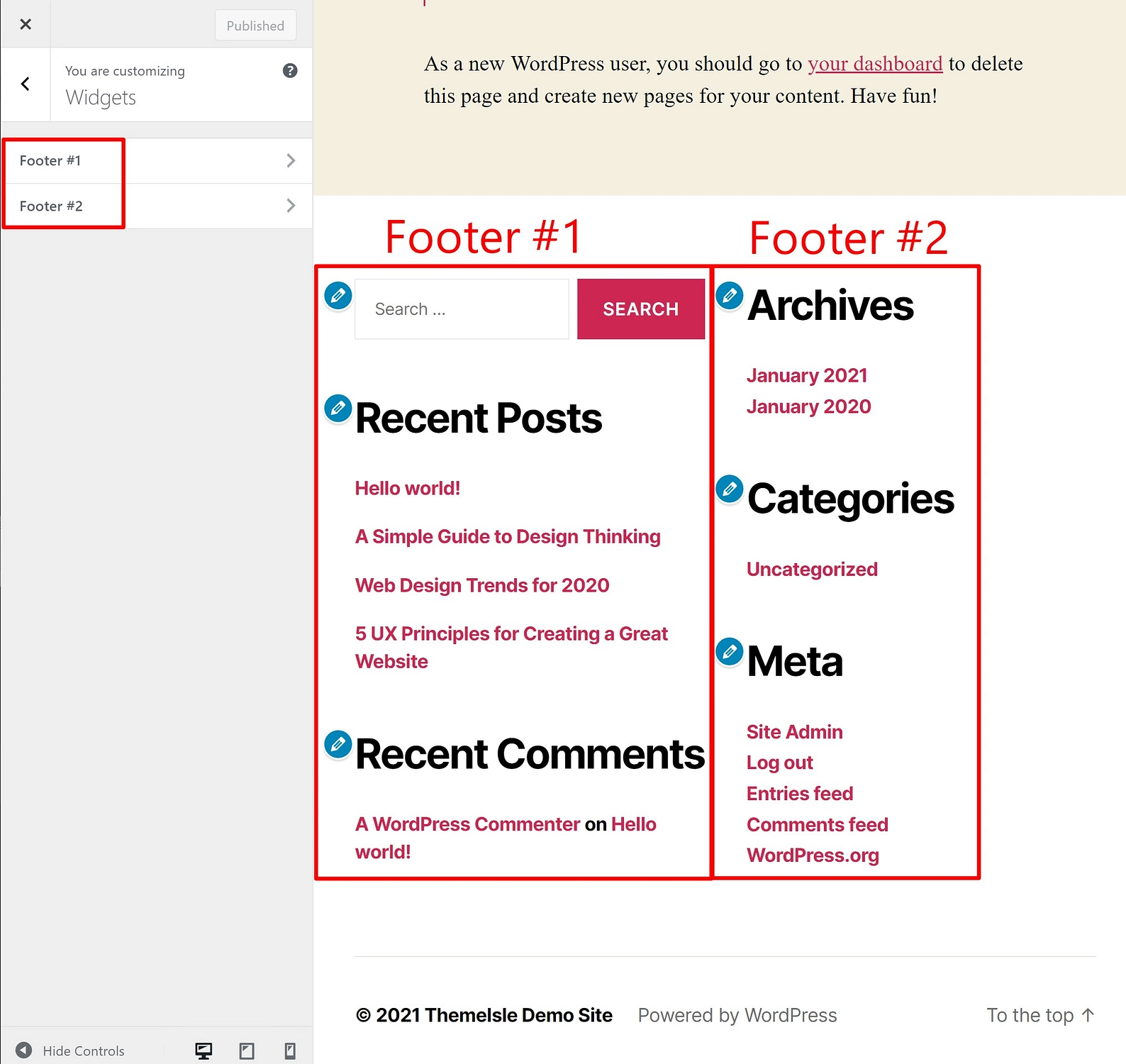
Jeśli wybierzesz jeden z tych obszarów, możesz dodać/usunąć/edytować widżety WordPress, aby kontrolować zawartość tej części stopki. Gdy wprowadzasz zmiany, powinieneś automatycznie zobaczyć podgląd na żywo swojej aktualizacji stopki:
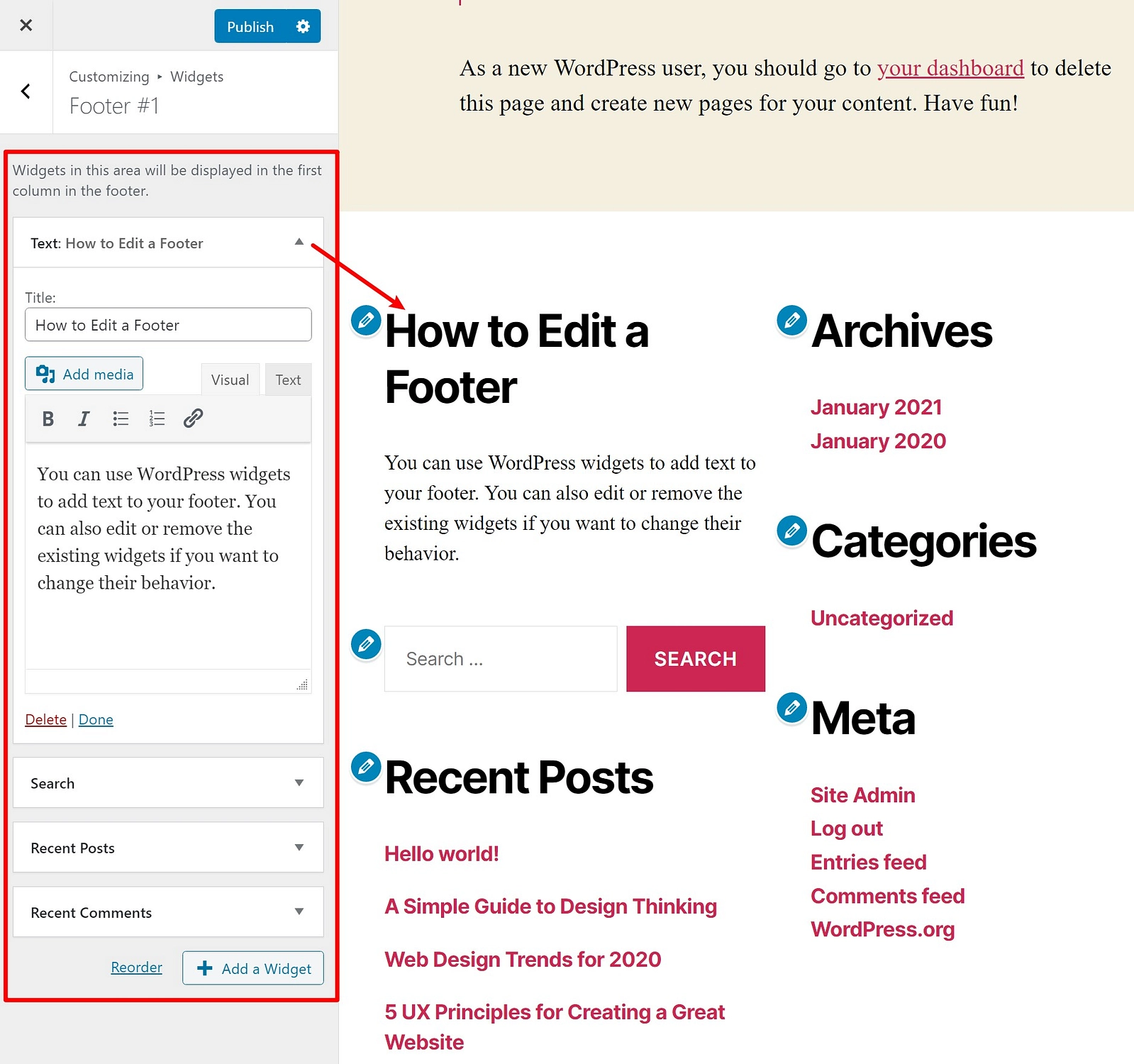
Jeśli chcesz dodać więcej opcji widżetów, możesz użyć wtyczki widżetu WordPress, aby dodać nowe typy widżetów.
Gdy będziesz zadowolony z wyglądu swojej stopki, kliknij przycisk Opublikuj u góry paska bocznego, aby wprowadzić zmiany w życie.
Ustawienia motywu
Niektóre motywy zawierają własne specjalne opcje dostosowywania stopki. Na przykład nasz darmowy motyw Neve zawiera własny kreator stopek typu „przeciągnij i upuść”, który umożliwia tworzenie własnego niestandardowego układu stopki.
Te ustawienia będą znajdować się gdzieś w opcjach motywu na pasku bocznym Customizera. Dzięki Neve dostęp do opcji stopki jest bardzo łatwy — wystarczy wybrać opcję stopki najwyższego poziomu. Jednak wiele innych motywów umieszcza swoje ustawienia stopki w podmenu innej sekcji.
Dobrym sposobem na szybkie znalezienie tych ustawień jest najechanie kursorem na stopkę na podglądzie na żywo. Powinieneś wtedy zobaczyć niebieską ikonę ołówka – kliknięcie tej ikony powinno przenieść Cię bezpośrednio do ustawień stopki:
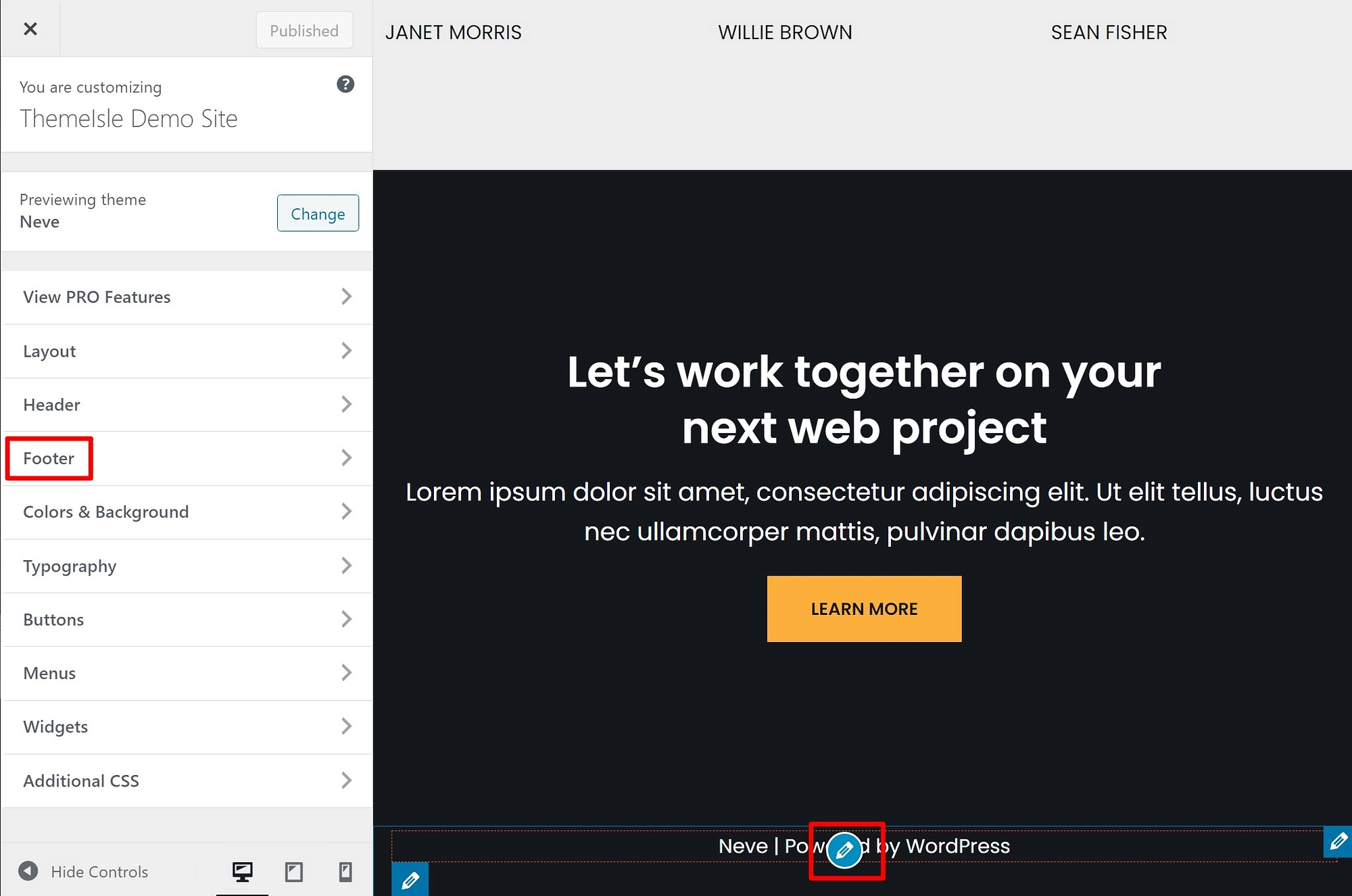
Stamtąd możesz użyć ustawień motywu, aby dostosować stopkę. Dzięki Neve otrzymujesz ten naprawdę zgrabny kreator typu „przeciągnij i upuść”, w którym możesz kontrolować dokładny układ swojej stopki:
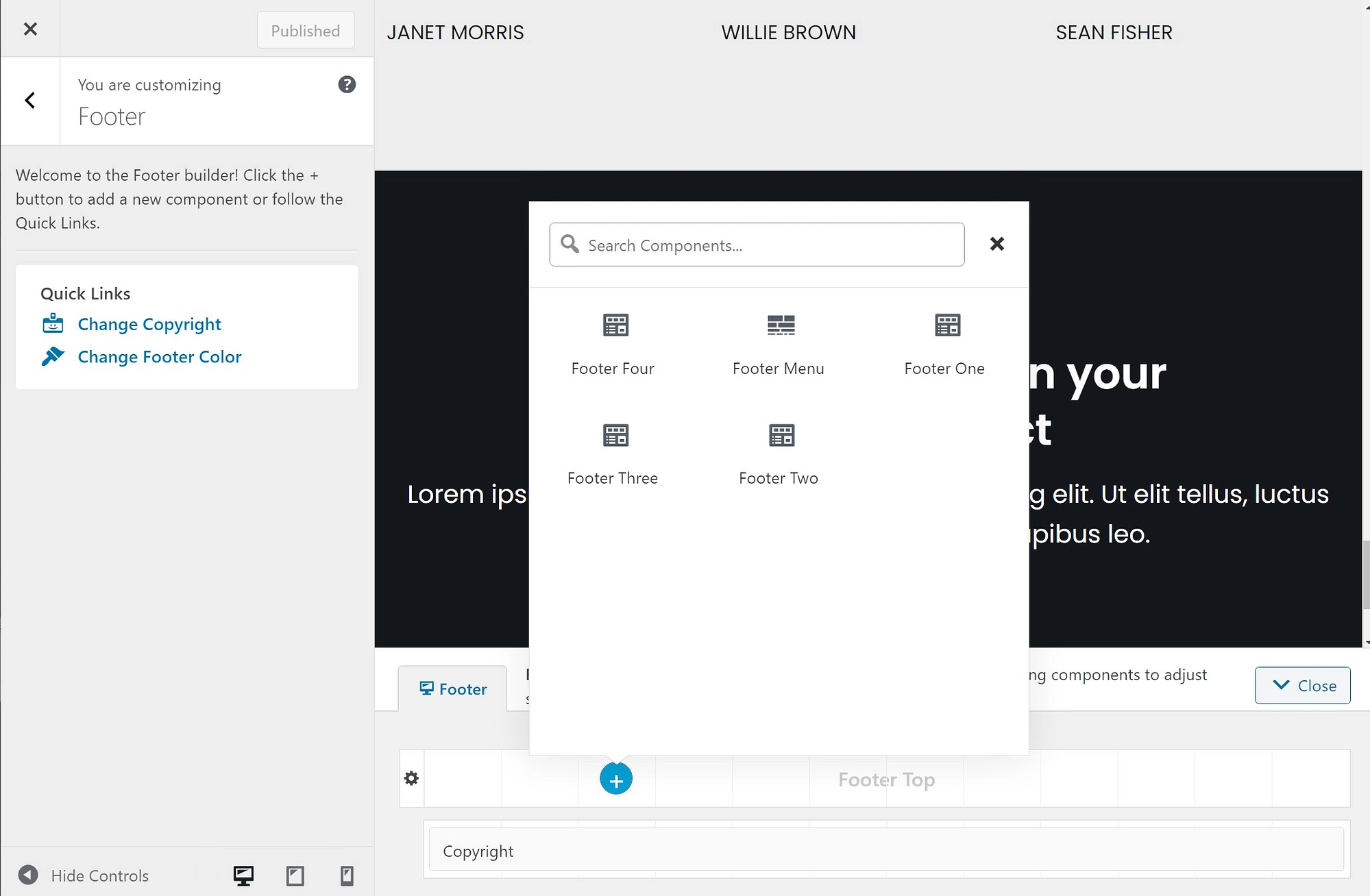
Twój motyw może nie zapewniać tak elastycznego narzędzia, ale powinieneś mieć przynajmniej kilka opcji.
Gdy wprowadzasz zmiany, podgląd na żywo Twojej stopki powinien się automatycznie aktualizować.
Gdy będziesz zadowolony z wyglądu, kliknij przycisk Opublikuj .
Menu WordPressa
Niektóre motywy WordPress używają systemu menu WordPress do tworzenia menu stopki. Pozwala to na edycję linków, które pojawiają się w stopce witryny, ale nie pozwala na dodawanie niestandardowych treści, tak jak w przypadku widżetów.
W zależności od tego, jak zbudowano motyw, możesz użyć menu stopki, aby kontrolować tylko część stopki. Lub Twój motyw może nawet go nie mieć.
Aby sprawdzić, czy Twój motyw ma tę funkcję, otwórz obszar Menu w dostosowywaniu WordPressa. Następnie wybierz opcję Wyświetl wszystkie lokalizacje :
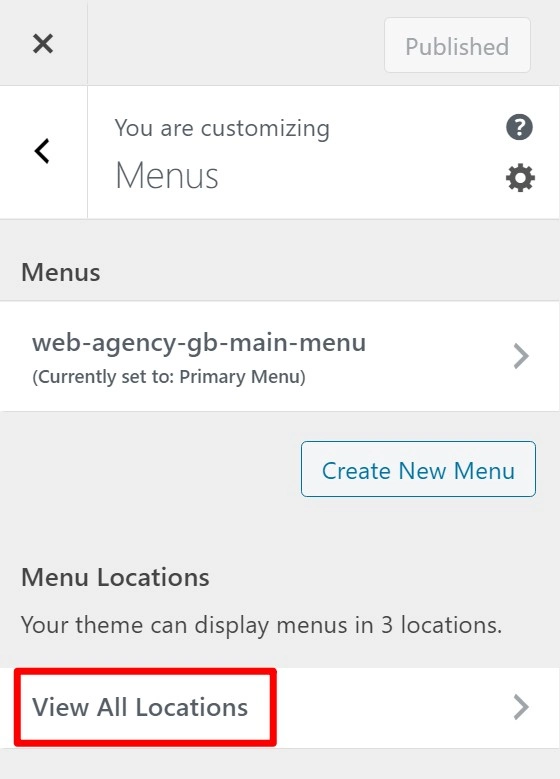
Jeśli Twój motyw ma menu stopki, powinieneś zobaczyć lokalizację o nazwie „Menu stopki” lub coś podobnego. Możesz wybrać istniejące menu ze swojej witryny lub kliknąć łącze, aby utworzyć nowe menu:

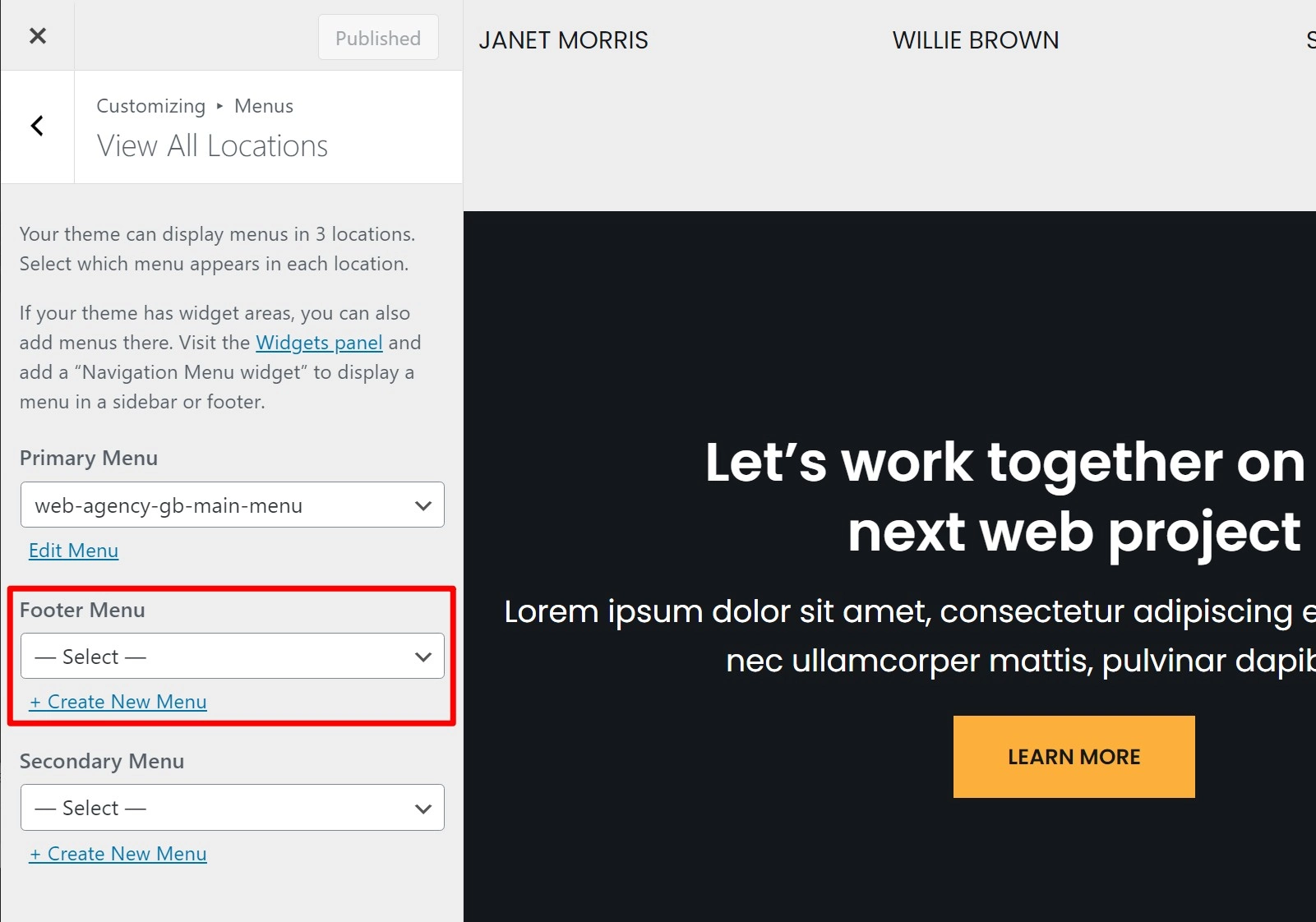
Jeśli utworzysz nowe menu, będziesz mógł dodawać elementy menu bezpośrednio w programie Customizer. Gdy dodajesz nową zawartość, powinieneś automatycznie zobaczyć aktualizację podglądu na żywo:
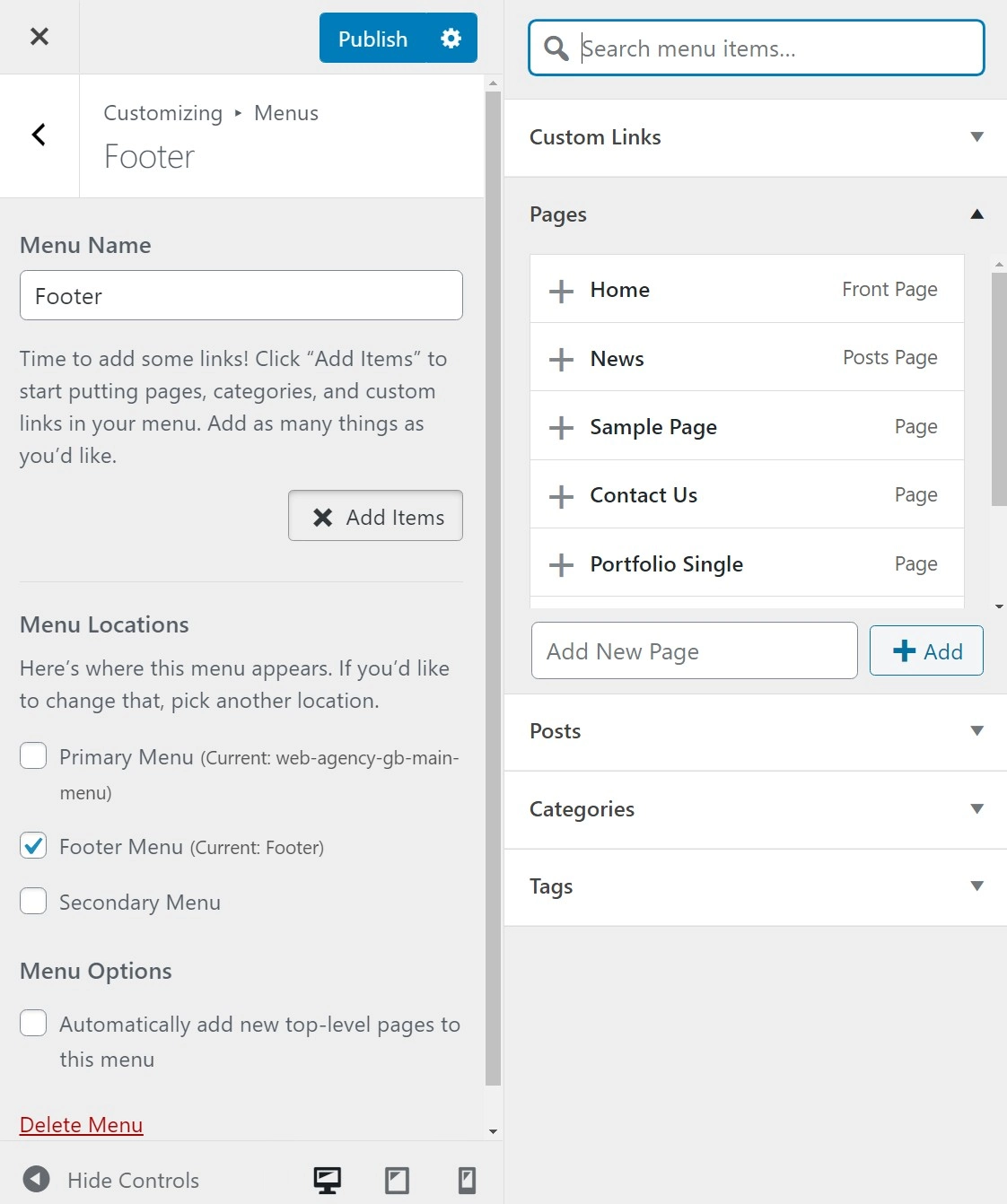
Po zakończeniu kliknij przycisk Opublikuj menu.
Jak utworzyć niestandardową stopkę WordPress za pomocą funkcji przeciągania i upuszczania
Jeśli nauka edycji stopki w WordPressie nie wystarczy, możesz pójść o krok dalej i stworzyć własną, całkowicie niestandardową stopkę.
Nie martw się – do tego nie potrzebujesz specjalnej wiedzy technicznej ani umiejętności kodowania. Zamiast tego możesz użyć wizualnego edytora typu „przeciągnij i upuść”, aby stworzyć idealną stopkę dla swojej witryny.
Będziesz mógł w pełni kontrolować układ i kolory, a także dodawać własny tekst, obrazy, formularze, przyciski, integracje z mediami społecznościowymi i nie tylko.
Aby to osiągnąć, możesz skorzystać z dwóch darmowych wtyczek:
- Elementor — ten popularny program do tworzenia stron zapewnia wizualną edycję metodą „przeciągnij i upuść”. Dowiedz się więcej w naszej recenzji Elementora.
- Elementor – Szablon nagłówka, stopki i bloków – ta darmowa wtyczka pozwala używać Elementora do projektowania stopki motywu
Aby rozpocząć, zainstaluj i aktywuj obie wtyczki. Następnie postępuj zgodnie z tymi instrukcjami, aby edytować stopkę w WordPress za pomocą Elementora…
1. Utwórz szablon stopki
Gdy obie wtyczki są aktywne, przejdź do Wygląd → Nagłówek Stopka i bloki na pulpicie WordPress. Następnie kliknij Dodaj nowy , aby utworzyć nowy szablon:
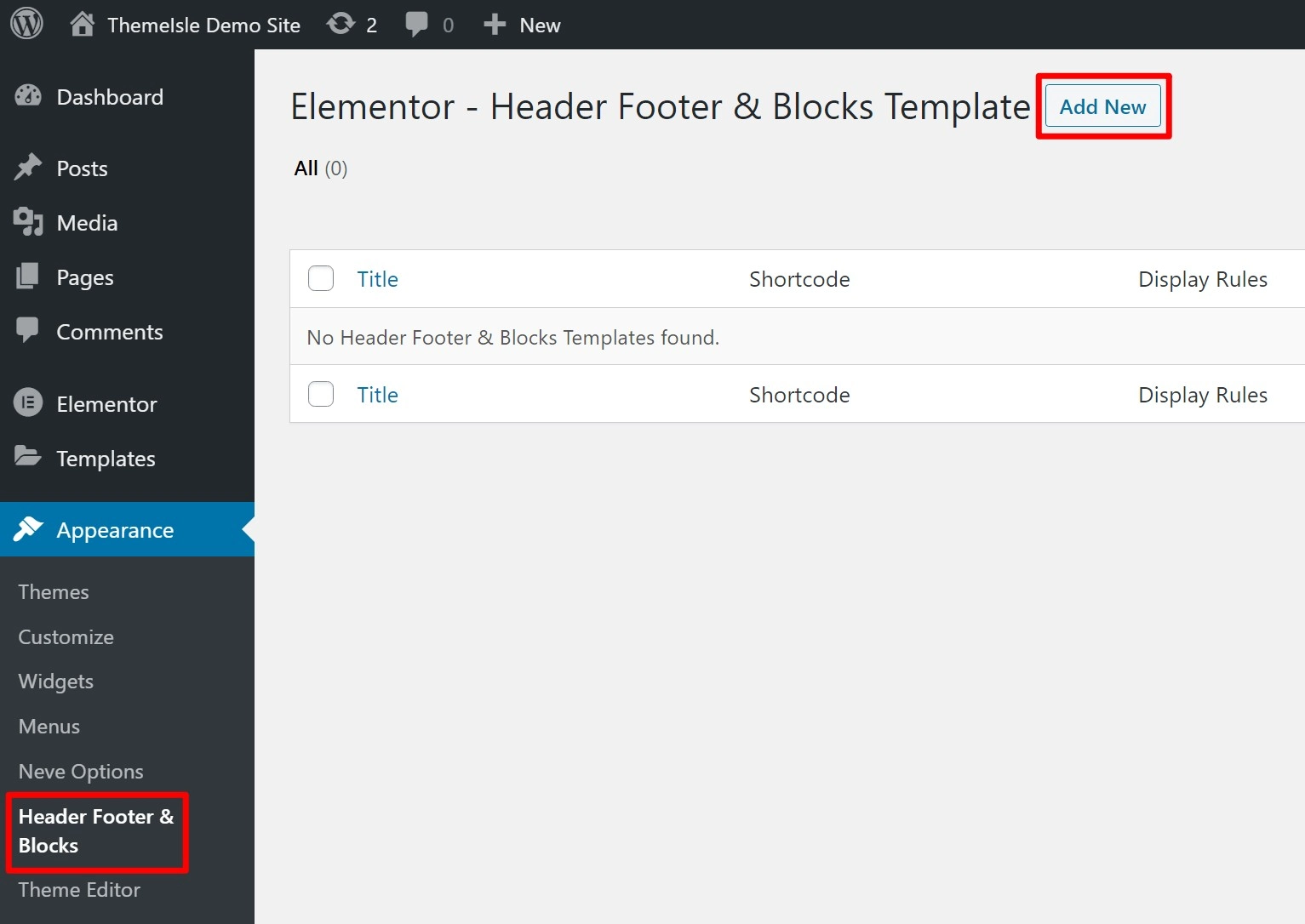
W sekcji Typ szablonu wybierz Stopka . Następnie możesz użyć innych ustawień, aby kontrolować, gdzie wyświetlać stopkę i kto powinien ją widzieć. Aby używać tej stopki dla każdej strony w witrynie, wybierz opcję wyświetlania w całej witrynie .
Gdy będziesz zadowolony z zasad, kliknij przycisk Opublikuj , tak jak wpis na blogu:
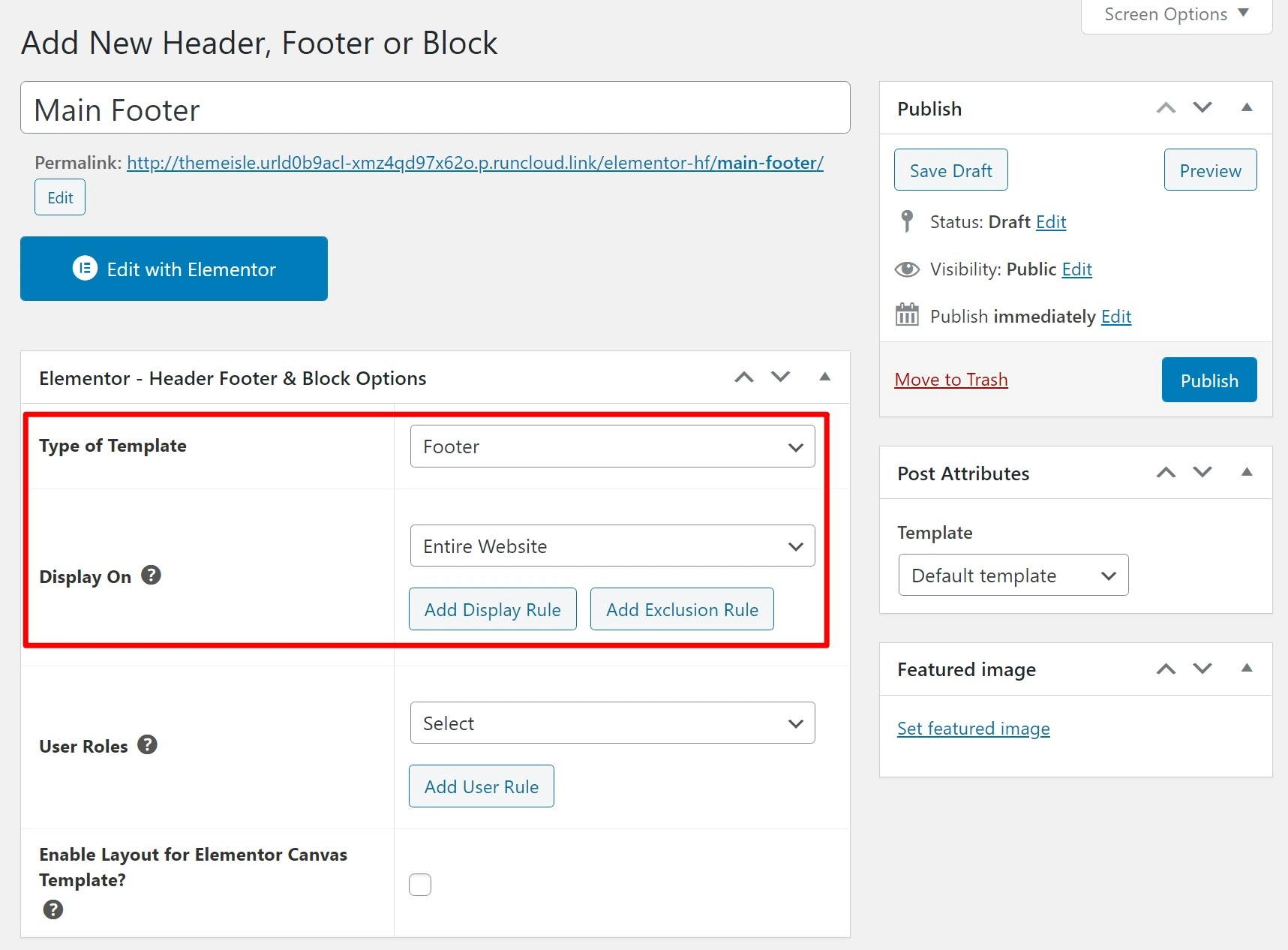
2. Dodaj zawartość za pomocą Elementora
Następnie kliknij duży przycisk Edytuj za pomocą Elementora , aby uruchomić interfejs Elementora. Teraz możesz użyć wizualnego edytora „przeciągnij i upuść”, aby dostosować każdą część stopki.
Aby rozpocząć, dodaj sekcję z liczbą kolumn, których chcesz użyć:
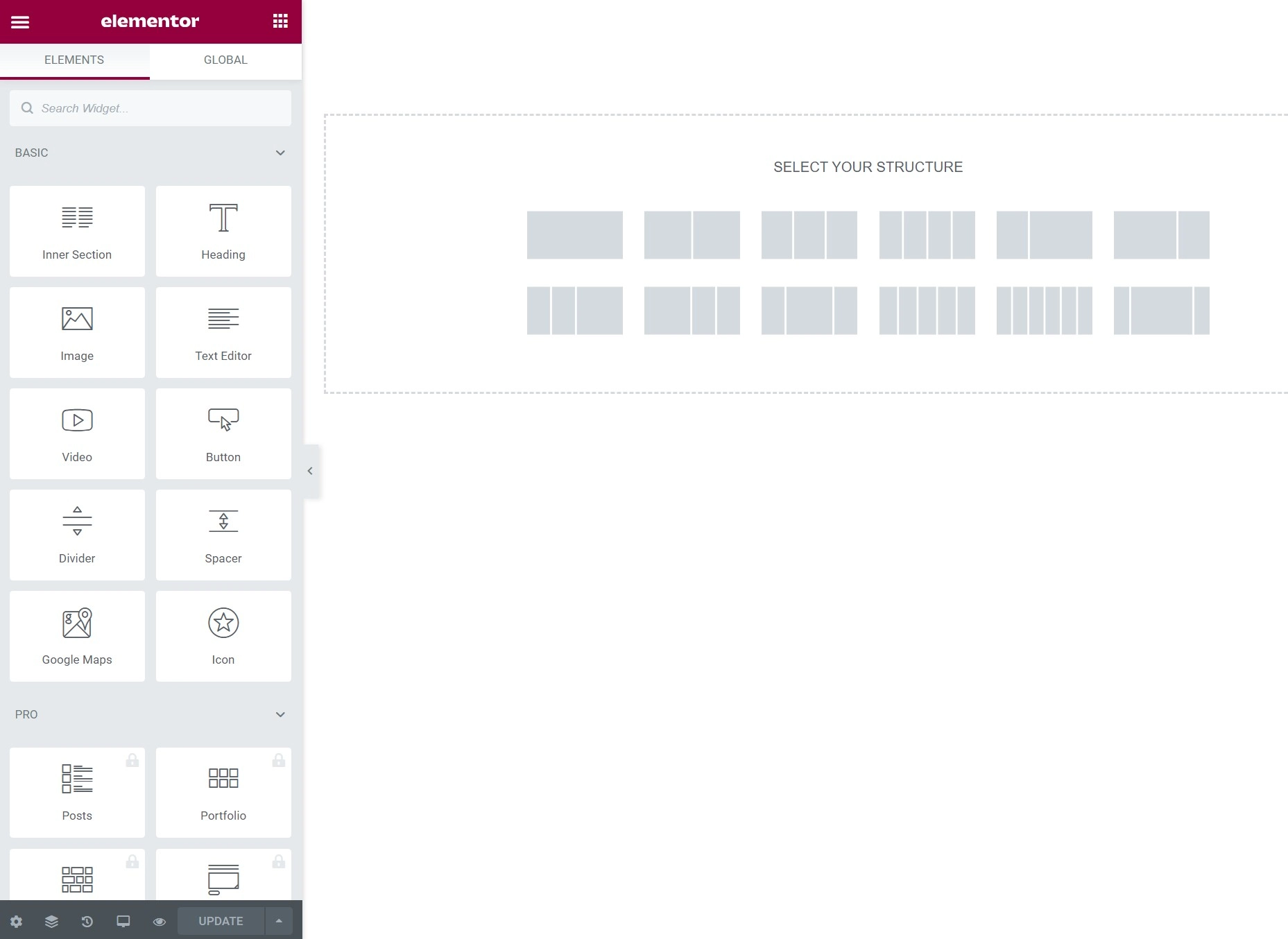
Następnie możesz dodawać różne rodzaje treści za pomocą wielu widżetów Elementora. Wtyczka Elementor – Header, Footer & Blocks Template dodaje również kilka przydatnych widżetów, takich jak dedykowany widżet Copyright :
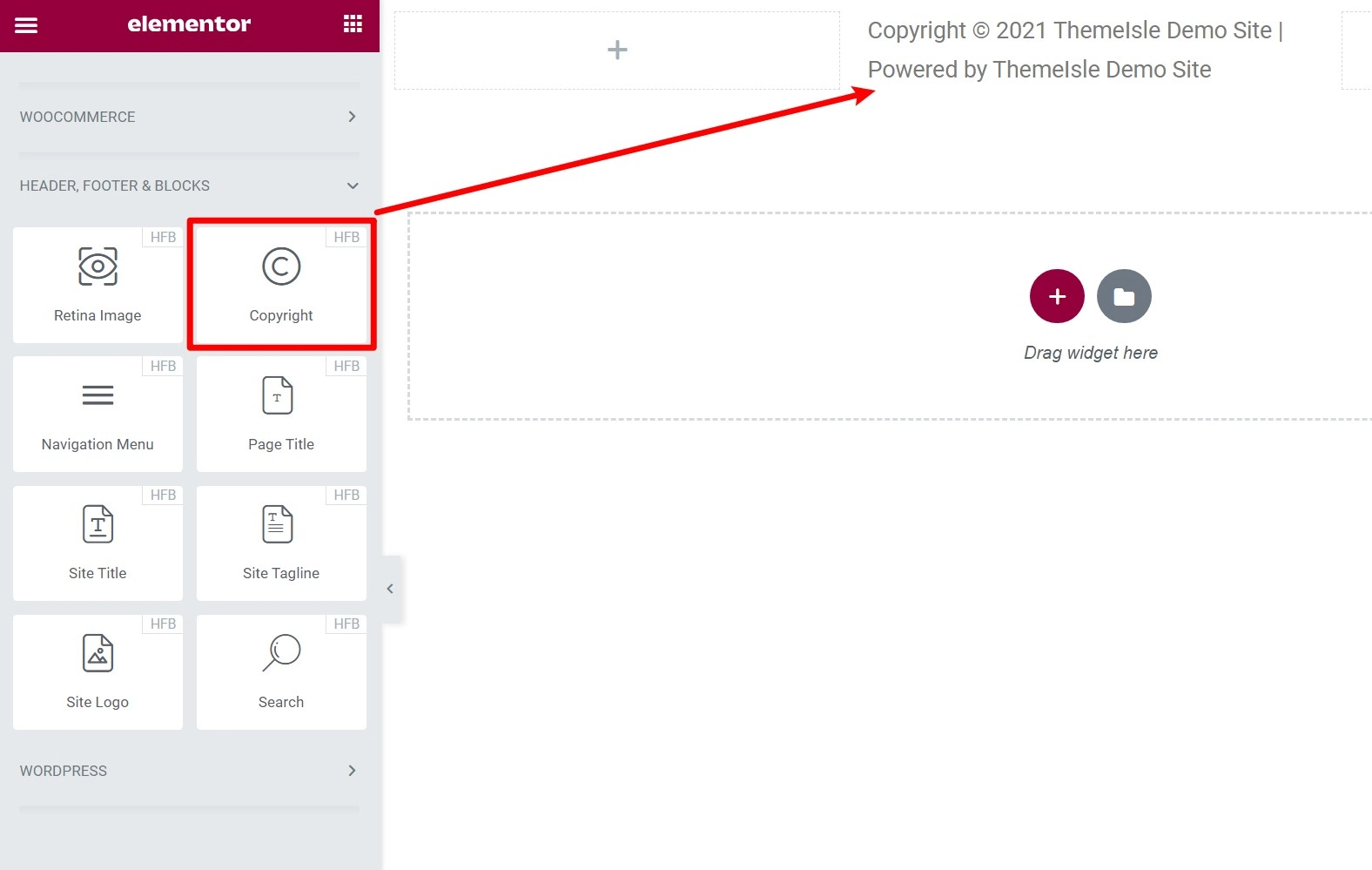
Gdy będziesz zadowolony ze swojego projektu, zapisz go. Następnie będzie dostępny w Twojej witrynie.
Więcej informacji na temat korzystania z Elementora znajdziesz w tych postach:
- Recenzja Elementora
- Jak zbudować stronę docelową za pomocą Elementora (nie dotyczy to tworzenia stopki, ale uczy, jak korzystać z interfejsu Elementora)
Jak dodać niestandardowy kod do stopki WordPressa
Czasami możesz chcieć dodać kod backendu do stopki swojej witryny WordPress zamiast zmieniać wygląd dla odwiedzających. To podejście jest powszechnie używane do śledzenia skryptów, analiz, narzędzi do testowania A/B itp. Zasadniczo w każdej sytuacji, w której konieczne jest dodanie kodu JavaScript do stopki witryny.
Aby łatwo wstrzyknąć ten kod bez konieczności tworzenia motywu podrzędnego i ręcznej edycji szablonu stopki, możesz skorzystać z bezpłatnej wtyczki Insert Headers and Footers z WordPress.org.
Po zainstalowaniu i aktywacji możesz przejść do Ustawienia → Wstaw nagłówki i stopki i dodać skrypty do umieszczenia w stopce WordPress:
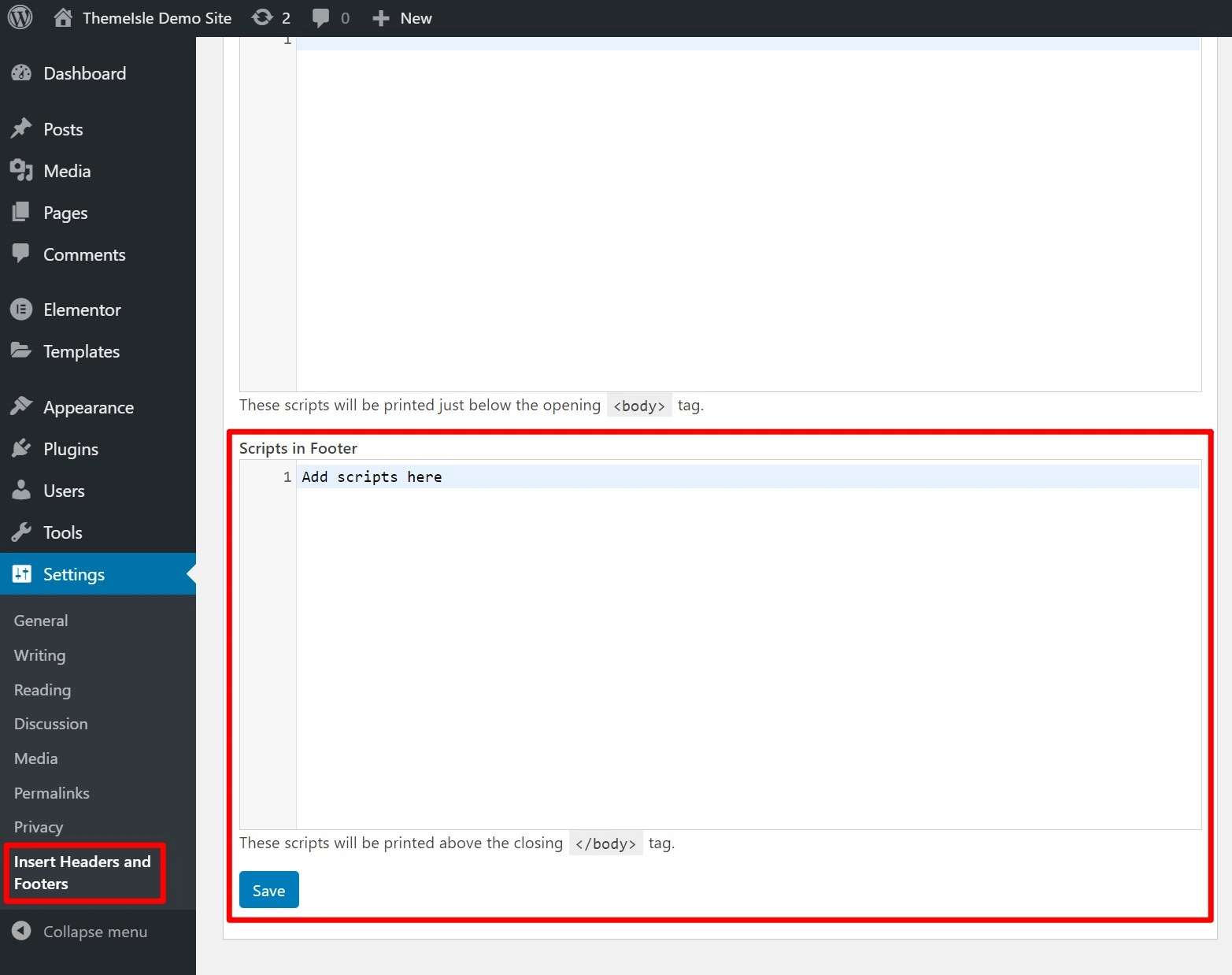
Oto jak edytować stopkę w WordPressie!
Podsumowując, pokazaliśmy Ci kilka różnych metod, których możesz użyć do edycji stopki w WordPressie.
Większość ludzi powinna zacząć od WordPress Customizer, ponieważ to tam twój motyw powinien mieć wbudowane opcje dostosowywania stopki.
W zależności od motywu możesz użyć widżetów WordPress, unikalnych ustawień motywu i/lub systemu menu WordPress.
Na przykład nasz darmowy motyw Neve zawiera własny kreator stopek w WordPress Customizer, który zawiera również widżety i menu.
Jeśli Twój motyw nie zapewnia wystarczającej kontroli nad stopką, inną opcją jest samodzielne zbudowanie go za pomocą popularnej wtyczki do tworzenia stron Elementor.
Na koniec, jeśli chodzi o to, co umieścić w stopce, sprawdź nasz post na temat trzech kluczowych elementów stopki dla wszystkich stron internetowych.
Masz jeszcze pytania dotyczące dostosowania stopki WordPressa? Daj nam znać w komentarzach, a postaramy się pomóc!
